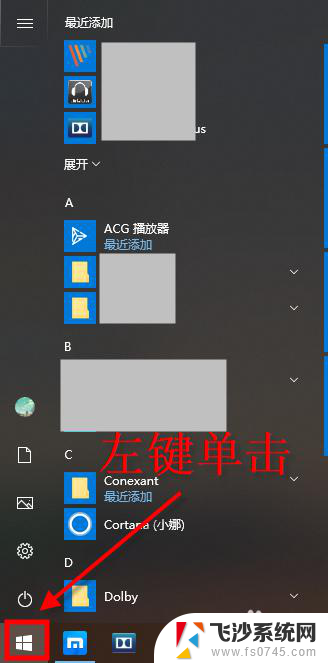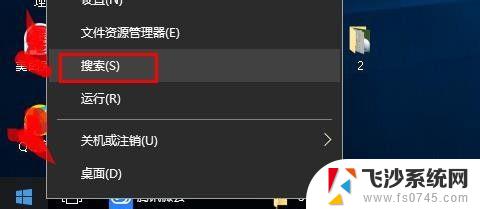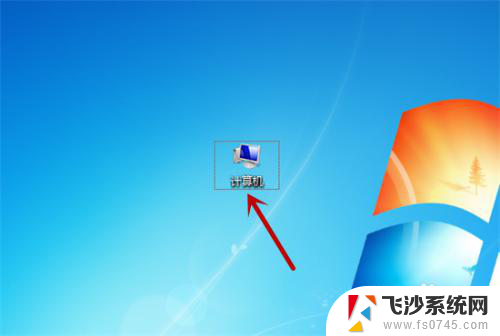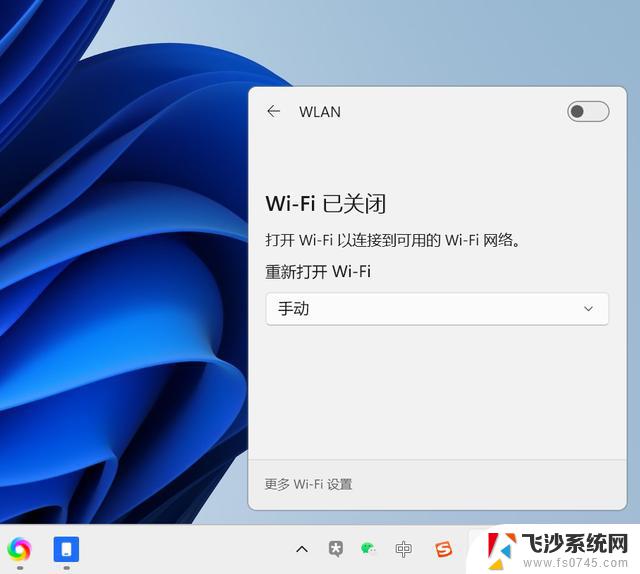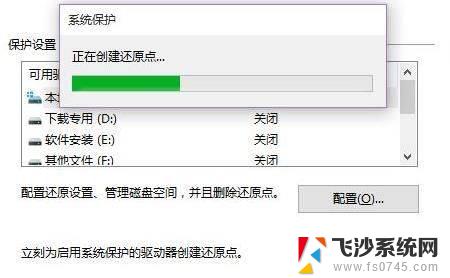笔记本电脑好久不用了无法打开怎么办 笔记本无法开机怎么办
随着技术的不断进步,笔记本电脑已经成为我们生活中不可或缺的工具之一,有时我们可能会遇到一些问题,比如长时间不使用后无法打开电脑,或者笔记本无法开机的情况。面对这些困扰,我们可以采取一些简单的措施来解决。在本文中我们将探讨一些常见的原因以及相应的解决方法,希望能帮助大家解决笔记本电脑无法开机的问题。无论是因为长时间不使用还是其他原因,我们都可以找到解决方案,使我们的笔记本电脑重新焕发活力。
具体步骤:
1.现象:按下电源开关键之后电源灯都不亮,但是充电指示灯亮着。
原因:主板不通电。
方案:释放静电尝试(去除电脑的电池和电源线,确保笔记本处于完全不通电状态。重复按电源开关6-8次,每次持续按住6-8秒,接上电源尝试开机),如果能正常开机,故障解决;如果还是不能正常开机,建议送修当地服务站检测硬件。

2.现象:按下电源开关键之后电源灯亮,能听见硬件运转声音,但是屏幕上没有任何显示。
原因:显示屏或者显卡故障。
方案:建议送修当地服务站检测硬件。

3.现象:按下电源开关键之后能看到Acer Logo界面,之后无法进入系统。屏幕上提示修复计 算机或者英文报错信息,在Acer Logo界面按F2能够进入BIOS设置界面。
原因:系统遭到破坏。
方案:如果使用的是预装正版win7系统,建议备份资料在Acer Logo界面按ALT+F10一键还原;如 果使用的不是预装系统,建议备份资料重新安装系统。

4. 现象:按下电源开关键之后能看到Acer Logo界面,之后无法进入系统。屏幕上提示英文报错信息,在Acer Logo界面按F2无法进入BIOS设置界面。
原因:硬盘等其他硬件故障。
方案:建议送修当地服务站检测硬件。
以上就是笔记本电脑长时间未使用后无法打开的解决方法,请有类似问题的用户按照本文中介绍的步骤进行修复,希望这些方法对大家有所帮助。